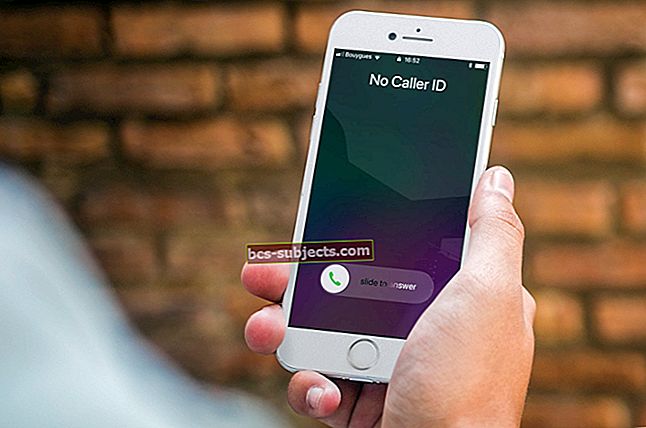Mitä hyötyä tästä eeppisestä CD-kokoelmasta on, jos et voi saada sitä tietokoneellesi? Suurin osa meistä käyttää iTunesia CD-levyjen tuontiin, mutta luulet luultavasti vain, jos se ei toimi kunnolla!
Monilla käyttäjillä on ongelmia yrittäessään ladata CD-levyjä iTunesiin. Se voi epäonnistua muutamasta eri syystä, ja myös tarkat oireet voivat vaihdella, mikä vaikeuttaa oikean ratkaisun löytämistä.
Mutta älä huoli, olet nyt oikeassa paikassa. Olemme saaneet vastaukset siihen, onko iTunes löydä CD-kokoonpanokansiota tai jos se ei tunnista levyäsi lainkaan.
Täytimme tämän viestin parhailla (ja joskus odottamattomimmilla) vinkeillä kaikkialta Internetistä. ITunes-kirjastosi voi rikkoutua siihen mennessä, kun olet täällä.
Kokeile näitä pikavinkkejä, jos et voi tuoda CD-levyjä iTunesiin tai lue lisätietoja koko viestistä:
- Käynnistä tietokone ja iTunes uudelleen.
- Pidä välilyöntiä painettuna, kun avaat iTunesin.
- Pyydä iTunesia olemaan noutamatta raitojen nimiä automaattisesti.
- Poista tuonnin virhekorjaus käytöstä.
- Kokeile toista CD-levyä tai toista levyasemaa.
- Päivitä käyttöjärjestelmäsi ja asenna iTunes uudelleen.
- Suorita iTunes järjestelmänvalvojana (vain Windows).
- Avaa iTunes suoraan ohjelmatiedostoista (vain Windows).
- Vaihda levyasema toiseen kirjaimeen (vain Windows).
- Varmista, että CD-kokoonpanokansio on oikeassa asemassa (vain Windows).
Mahdolliset ongelmat iTunesissa
Kun iTunes ei tuo CD-levyäsi, saatat saada myös jonkin seuraavista ongelmista:
- iTunes vaihtaa nopeasti CD-levyn ja kirjastosi välillä "strobe light" -efektinä.
- iTunes tunnistaa CD-levyn, mutta sanoo, että levyä ei löydy.
- CD-levyä ei tunnisteta ollenkaan, mutta kun lopetat iTunesin, tietokoneesi löytää sen.
- Näet virheen "iTunes ei löydä CD-kokoonpanokansiota".
Meillä on ratkaisuja kaikkiin näihin ongelmiin alla. Seuraa niitä askel askeleelta korjata iTunes ja tuoda CD-levyt. Sitten ilmoita meille kommentissa, mikä temppu toimi sinulle!
Kuinka korjaan sen, kun iTunes ei löydä CD-kokoonpanokansiota?
 Puuttuva CD-kokoonpanokansio on hämmentänyt monia käyttäjiä. Kuva Apple-keskusteluista.
Puuttuva CD-kokoonpanokansio on hämmentänyt monia käyttäjiä. Kuva Apple-keskusteluista. Tämä virhe ilmestyy, kun CD-kokoonpanokansio on asennettu tietokoneesi väärään asemaan.
Etsi CD-kokoonpanokansio hakemistosta [Aseman nimi:] / Ohjelmatiedostot / iTunes jokaiselle tietokoneellesi. Kun löydät sen, kopioi kansio oikeaan asemaan.
Olemme kirjoittaneet tästä tarkemmin alla.
Kuinka tuon CD-levyn iTunes-kirjastooni?
 Ihannetapauksessa CD-levyn tuonnin pitäisi olla yksinkertaista, koska se asetetaan tietokoneeseen ja avataan iTunes. Kuva CopyTransista.
Ihannetapauksessa CD-levyn tuonnin pitäisi olla yksinkertaista, koska se asetetaan tietokoneeseen ja avataan iTunes. Kuva CopyTransista. Aloitetaan varmistamalla, että tiedät, miten sen pitäisi mennä. Jos kaikki toimii oikein, tuot CD: t iTunes-kirjastoon tällä tavalla.
Kokeile tätä menetelmää vielä kerran ennen kuin jatkat.
- Avata iTunes Macissa tai PC: ssä ja aseta CD-levy levyasemaan.
- Jos CD-levyn tiedot eivät tule näkyviin, napsauta CD-kuvake lähellä vasenta yläkulmaa.
- Jos haluat tuoda kaikki kappaleet, napsauta Joo näkyviin tulevassa ikkunassa.
- Muussa tapauksessa napsauta Ei ja poista valinta kappaleista, joita et halua tuoda.
- Klikkaus Tuo CD lähellä oikeaa yläkulmaa ja valitse tuontiasetuksesi.
- Klikkaus OK ja odota CD-levyn tuonnin päättymistä, sen pitäisi kestää noin 10 minuuttia.
Mikä on paras muoto CD-levyjen tuomiseen iTunesiin?
 Sinulle tarjotaan useita formaatteja, kun tuot CD-levyjä iTunesin avulla.
Sinulle tarjotaan useita formaatteja, kun tuot CD-levyjä iTunesin avulla. MP3 on yleensä mukavin muoto musiikin tallentamiseen. Se on kooltaan pieni ja laajalti tunnustettu. Jos haluat täydellistä ääntä, valitse WAV tai AIFF. Nämä pakkaamattomat muodot tekevät suurimmista tiedostokokoista, mutta eivät menetä mitään laatua.
Se, kuuletko todella äänimuutoksen, riippuu siitä, mitä kuuntelet musiikkia ja kuinka hyvin koulutetut korvasi ovat. Useimmat ihmiset eivät huomaa mitään eroa, varmasti pienissä nappikuulokkeissa.
Valitsemasi muodon ei pitäisi vaikuttaa siihen, voiko iTunes ladata CD-levyn iTunesiin vai ei. Mutta on hyvä varmistaa, että kappaleesi ovat oikeassa muodossa, kun ne toimivat.
Kuinka valitsen, minkä muodon CD-levyni tuodaan:
- Avaa iTunes Mac- tai PC-tietokoneellasi.
- Mene Asetukset >Kenraali >Tuo asetukset ....
- Klikkaa Tuo käyttämällä: ja valitse haluamasi muoto.
- Klikkaus OK.
Miksi en voi tuoda MP3-äänitiedostoja iTunesiin?
 Lisää MP3-tiedostoja iTunes-kirjastoon Lisää kirjastoon -toiminnolla…
Lisää MP3-tiedostoja iTunes-kirjastoon Lisää kirjastoon -toiminnolla… MP3-tiedostoa ei tuoda iTunesiin, jos se on vioittunut tai kopiosuojattu. Se ei myöskään tuo, jos käytät väärää menetelmää.
Siirry iTunes-valikkoriviltä kohtaan Tiedosto >Lisää kirjastoon… ja valitse tiedostot, jotka haluat tuoda kirjastoon. Seuraavien tiedostomuotojen tulee olla yhteensopivia iTunesin kanssa:
- MP3
- AAC
- AIFF
- WAV
- Apple Lossless
Kuinka voin siirtää kappaleita CD-levyltä iPhoneen?
 Voit synkronoida musiikkia iPhoneen iTunesin kautta.
Voit synkronoida musiikkia iPhoneen iTunesin kautta. Ensin sinun on tuotava kappaleita CD-levyltä iTunes-kirjastoon. Sitten voit synkronoida nuo kappaleet iPhoneen iTunesin avulla.
- Avaa iTunes Mac- tai PC-tietokoneellasi.
- Avaa iPhonen lukitus ja yhdistä tietokoneeseen USB-kaapelilla.
- Valitse pyydettäessä Luota tähän tietokoneeseen.
- Klikkaa iPhone-kuvake lähellä vasenta yläkulmaa nähdäksesi iPhonen yhteenvetosivusi.
- MeneMusiikki sivupalkissa ja valintaruudut synkronoitavien kappaleiden vieressä.
- Klikkaus Synkronoi lähellä oikeaa alakulmaa ja odota, että synkronointi on valmis.
- Löydät kappaleet Musiikki -sovelluksen iPhonessa.
Kuinka voin siirtää CD-levyn iPhoneen ilman iTunesia?
Apple on suunnitellut iPhonet toimimaan parhaiten iTunesin kanssa. Jos kuitenkin haluat välttää iTunesia, on olemassa kolmannen osapuolen sovelluksia, joiden avulla voit myös synkronoida ja toistaa musiikkia.
Esimerkiksi, jos tuot kappaleita CD-levyltä ja tallennat ne pilvipalveluun, kuten Dropbox, voit toistaa nämä kappaleet iPhonen Dropbox-sovelluksesta. Tämä on mahdollista myös muilla pilvipalveluilla, kuten Google Drive.
Miksi iTunes ei avaa tai tuo CD-levyä?
 Sinun on aloitettava kaiken tämän kantaminen mukanasi, jos et voi tuoda CD-levyjä iTunesiin! Kuva Pexelsiltä.
Sinun on aloitettava kaiken tämän kantaminen mukanasi, jos et voi tuoda CD-levyjä iTunesiin! Kuva Pexelsiltä. On olemassa muutama syy, miksi iTunes ei välttämättä avaa tai lataa CD-levyä. Se voi olla ongelma ohjelmistossasi - jonka vianmääritys on selitetty alla - tai se voi olla ongelma itse CD- tai levyasemassa.
Jos levy on naarmuuntunut tai vahingoittunut, tietokoneesi ei ehkä voi lukea sitä. Puhdista se kuivalla, nukkaamattomalla liinalla, ennen kuin asetat sen takaisin levyasemalle. Voit suorittaa CD-diagnostiikan myös iTunesin kautta.
Siirry valikkoriviltä kohtaan auta >Suorita CD-diagnostiikka. Valita CD-diagnostiikka ja noudata näkyviin tulevia ohjeita.
Mitä voin tehdä, kun iTunes ei avaa tai tuo CD: täni?
Noudata alla olevia vianetsintävaiheita, jos iTunes ei voi tuoda CD-levyä kirjastoon. Olemme myös sisällyttäneet joitain Reader-vinkkejä alareunaan.
1. Käynnistä tietokone ja iTunes uudelleen
 Sulje kaikki sovelluksesi ja käynnistä tietokone uudelleen ennen kuin yrität mitään muuta.
Sulje kaikki sovelluksesi ja käynnistä tietokone uudelleen ennen kuin yrität mitään muuta. Tietokoneesi uudelleenkäynnistys voi usein olla nopea ja helppo tapa korjata iTunesin ongelmat. Sulje ensin kaikki sovellukset, mukaan lukien iTunes, ja poista CD-levy levyasemalta.
Valitse sammutus tietokoneen valikkoriviltä tai pidä virtapainiketta painettuna, kunnes Sammuta-vaihtoehto annetaan. Odota vähintään 30 sekuntia, kunnes tietokone sammuu kokonaan, ennen kuin käynnistät sen uudelleen.
Kun tietokoneesi on käynnistynyt uudelleen, käynnistä iTunes ja sitten aseta CD-levy asemaan. Jos se ei toimi, sulje iTunes ja aseta CD sisään ennenavaamalla iTunes.
2. Pidä välilyöntiä painettuna, kun avaat iTunesin
Tämä outo ehdotus on osoittautunut tehokkaaksi ratkaisuksi lukemattomille muille lukijoille. Sulje iTunes ja pidä sitten välilyöntiä kiinni samalla, kun avaat sen uudelleen.
Emme ole varmoja, aiheuttaako tämä iTunesin käynnistämisen jonkinlaisessa vikasietotilassa vai onko se vain yksi näistä oudoista asioista. Mutta toivottavasti löydät, että voit tuoda CD-levyjä kirjastoon myöhemmin.
3. Pyydä iTunesia olemaan noutamatta raitojen nimiä automaattisesti
 ITunesin vanhempien versioiden avulla voit poistaa raidan nimen automaattisen haun käytöstä. Kuva Lifewiresta.
ITunesin vanhempien versioiden avulla voit poistaa raidan nimen automaattisen haun käytöstä. Kuva Lifewiresta. Kun lataat CD-levyn iTunesin avulla, se etsii Gracenote CD -tietokannasta automaattisesti artistin ja kappaleen nimet albumille. Kappaleen nimen haku voi aiheuttaa monia ongelmia, sen poistaminen käytöstä voi auttaa.
Valitettavasti se ei ole mahdollista iTunesin nykyisessä versiossa. Jos sinulla on vanhempi versio, voit kuitenkin poistaa ominaisuuden käytöstä alla.
- Käynnistä iTunes ja valitse Asetukset… valikkoriviltä.
- Mene Kenraali välilehti.
- Poista valinta ruudusta, jossa lukee Hae CD-raidan nimet automaattisesti Internetistä.
- Klikkaus OK, sulje Asetukset ja käynnistä iTunes uudelleen.
4. Poista virheenkorjaus tuonnista
 Poista virheenkorjaus käytöstä tuonnin nopeuttamiseksi ja mahdollisten ongelmien korjaamiseksi.
Poista virheenkorjaus käytöstä tuonnin nopeuttamiseksi ja mahdollisten ongelmien korjaamiseksi. Voit valita, onko CD-levyillä virheitä, kun ne tuodaan iTunesiin. Tämän prosessin pitäisi johtaa puhtaampaan kuulostavaan musiikkikirjastoon, mutta se voi myös hidastaa tai estää tuontia.
Normaalisti koko CD-levyn tuominen iTunes-kirjastoon kestää noin 10 minuuttia. Jos tuonti kestää tätä kauemmin tai et edisty lainkaan, poista virheenkorjaus käytöstä alla.
- Käynnistä iTunes ja valitse Asetukset… valikkoriviltä.
- Mene Kenraali välilehti ja napsauta Tuo asetukset ....
- Poista valinta, joka sanoo Käytä virheenkorjausta, kun luet audio-CD-levyjä.
- Klikkaus OK, sulje Asetukset ja käynnistä iTunes uudelleen.
5. Kokeile toista CD-levyä tai toista levyasemaa
 Sinun on ehkä liitettävä toinen ulkoinen CD-asema CD-levyjen onnistuneeseen tuomiseen. Kuva iMorelta.
Sinun on ehkä liitettävä toinen ulkoinen CD-asema CD-levyjen onnistuneeseen tuomiseen. Kuva iMorelta. Jos et ole jo tehnyt niin, kokeile tuoda pari erilaista CD-levyä varmistaaksesi, ettei levyssä ole vikaa. Jos toinen CD-levy toimii, tarkista, ettei alkuperäisessä ole naarmuja, likaa tai muita vaurioita.
Varmista, että levyasema on kytketty suoraan tietokoneeseen - älä käytä USB-keskitintä tai muuta oheislaitekeskitintä. Nämä aiheuttavat usein ongelmia tuonnissa.
Yritä lopuksi tuoda CD-levyjä toisella levyasemalla, jos sinulla on sellainen. Voit käyttää muita ulkoisia levyasemia tai hyödyntää Applen Remote Disc -ominaisuutta käyttääksesi asemaa muista kotisi tietokoneista.
6. Päivitä käyttöohjelmisto ja asenna iTunes uudelleen
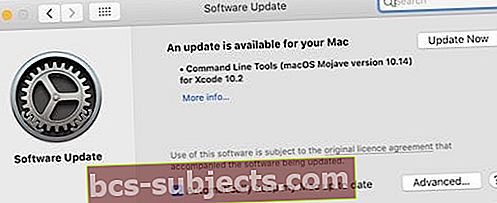 Etsi ohjelmistopäivityksiä tietokoneeltasi ja asenna löytämäsi.
Etsi ohjelmistopäivityksiä tietokoneeltasi ja asenna löytämäsi. Vanhentuneet ohjelmistot aiheuttavat usein ongelmia, kuten iTunes, joka ei pysty lataamaan CD-levyjäsi. Varmista, että tietokoneessasi on iTunesin uusin versio ja uusin käyttöohjelmisto.
Jos se ei auta, harkitse iTunesin asentamista kokonaan uudelleen.
Kuinka päivitän ohjelmiston ja asennan iTunesin uudelleen Maciin?
- Klikkaa Omena -kuvake valikkorivillä.
- Valitse Tietoja tästä Macista ja napsauta sitten Ohjelmistopäivitys….
- Odota, että Mac etsii päivityksiä, lataa ja asenna löytämänsä.
- Tämä haku sisältää käyttöohjelmiston ja iTunes-päivitykset.
- iTunes leivotaan Mac-käyttöjärjestelmään; voit asentaa sen uudelleen seuraamalla tätä opasta Applen verkkosivustolla.
Kuinka päivitän ohjelmiston ja asennan iTunesin uudelleen Windows-tietokoneelleni?
7. Avaa iTunes suoraan ohjelmatiedostoista (vain Windows)
Älä käynnistä iTunesia työpöydän pikakuvakkeesta. Tämä pikakuvake voi olla vioittunut tai linkittää vanhempaan iTunes-versioon. Sen sijaan etsi iTunes Ohjelmatiedostoista PC: n Käynnistä-valikosta ja avaa se sieltä.
Jos tämä toimii, poista työpöydän pikakuvake ja luo uusi iTunesin työversiosta Ohjelmatiedostoihin.
8. Vaihda levyasema toiseen kirjaimeen (vain Windows)
 Jokainen asema on liitetty eri kirjaimeen. Kuva superkäyttäjältä.
Jokainen asema on liitetty eri kirjaimeen. Kuva superkäyttäjältä. Windowsissa jokainen asema liittyy kirjaimeen, esimerkiksi:
Paikallinen levy (C :)
CD-asema (D :)
Vaihda CD- tai DVD-aseman kirjain uudeksi. Voit tehdä tämän Windowsin Drive Management -toiminnolla. Tässä on opas, jossa selitetään sen käyttö, jos et ole varma.
Vältä kirjaimia A – D, koska niitä käytetään usein jo muissa tietokoneen asemissa ja ne voivat aiheuttaa muita ongelmia. Yritä vaihtaa kirjain jotain (Z :) tai (X :) sijaan.
Jotkut käyttäjät ovat jo vaihtaneet levyasemansa nimen käyttämään muita lisävarusteita, kuten ulkoisia kiintolevyjä. Palauta tällöin levyasema oletusarvoiseen kirjaimeen tai vaihda se uudeksi.
9. Varmista, että CD-kokoonpanokansio on oikeassa asemassa (vain Windows)
 iTunes saattaa kertoa, että se ei löydä CD-kokoonpanokansiota. Kuva Apple-keskusteluista.
iTunes saattaa kertoa, että se ei löydä CD-kokoonpanokansiota. Kuva Apple-keskusteluista. Jos iTunes ei tuo CD-levyjä kirjastoosi, saatat saada seuraavan virhesanoman:
iTunes ei löydä CD-levyä Kokoonpano kansio.
Tämä turhauttava virhe on hämmentänyt satoja muita iTunes-käyttäjiä vuosien varrella. Ja me tiedämme kuinka korjata se!
CD-määrityskansio on luultavasti luotu tietokoneesi väärään asemaan, esimerkiksi (C :) -kohteeseen (D :) -kohdan sijaan), eikä iTunes nyt löydä sitä. Sinun tarvitsee vain siirtää kansio samaan asemaan, josta iTunes avautuu.
- Etsi Resurssienhallinnasta iTunes-asennuksia kullekin asemalle. Sinun pitäisi löytää ne alta [Drive Letter:] / Ohjelmatiedostot / iTunes.
- Jos iTunesista on useita kopioita, yhdellä niistä on oltava CD-määrityskansio: [Drive Letter:] / Ohjelmatiedostot / iTunes / CD-määritykset.
- Kopioi tämä kansio ja liitä se oikeaan iTunes-kansioon asemalla, jota haluat käyttää.
- Käynnistä iTunes uudelleen.
Lukijavinkit

- Windows-käyttäjät:
- Vaihda optisen aseman asemakirjain. Kun kirjain on vaihdettu A: sta käytännössä mihin tahansa, kuten Z: X: jne., ITunes tunnistaa levyn ja toimii normaalisti.
- Tarkista iTunes-kirjastokansion oikeudet: oletusarvoisesti C: \ Users \ käyttäjänimi \ Music \ iTunes.
- Poista virheenkorjaus käytöstä. Tämän vuoksi CD-levyjen tuonti kestää kauemmin. Valitse Muokkaa> Asetukset (Windows) tai iTunes> Asetukset> Yleiset ja valitse Tuo asetukset. Jos Käytä virheenkorjausta luettaessa ääni-CD-levyjä -valintaruutua ei ole valittu, valitse se. Jos se on jo valittu, poista sen valinta. Aseta CD-levy ja tuo kappaleet uudelleen.
- Varmista, että CD-levy ei ole likainen tai naarmuuntunut. Jos kappaleen tuominen audio-CD-levyltä (yli 10 minuuttia) kestää kauan, puhdista se ja yritä tuoda uudelleen.
- Päivitä iTunes. Jos kaikki muu epäonnistuu, voit päivittää iTunesin aiempaan versioon.
 Kun olet valmis tähän viestiin, toivomme iTunes-kirjastosi olevan täynnä reunoja! Kuva Applelta.
Kun olet valmis tähän viestiin, toivomme iTunes-kirjastosi olevan täynnä reunoja! Kuva Applelta. Sen pitäisi peittää se! Kerro meille kommenteissa, voiko iTunes tuoda CD-levyjäsi nyt ja mikä korjasi sen. Voit myös tutustua tähän oppaaseen päästäksesi eroon maahantuomistasi kappaleista.